Base de conocimientos
1000 FAQ, 500 tutoriales y vídeos explicativos. ¡Aquí sólo hay soluciones!
Superponer una imagen en un flujo de video en vivo
Esta guía explica cómo insertar una imagen, un logotipo, un filigrana, un watermark, en sus transmisiones de Streaming de video para reforzar su imagen de marca y proteger su contenido contra la copia o posibles desvíos.
Agregar la imagen al flujo
Tiene la posibilidad de agregar una imagen que aparecerá en su flujo de video:
- ya sea desde la configuración de un Player (gratuito)...
- El logotipo se superpone en el video y no será visible si el flujo se integra fuera del Player.
- o incrustando el logotipo a través de un transcodificación (opción de pago)...
- El logotipo se incrusta en el video y será visible en todos los casos; esto requiere el reencodificación completa del o los flujos por un servidor de transcodificación, lo que explica el costo de este método.
En ambos casos es posible personalizar los siguientes parámetros:
- Posición del logotipo (en una de las cuatro esquinas del reproductor, espacio desde el borde, etc.).
- Tamaño del logotipo (por ejemplo, un logotipo al 50% será dos veces más pequeño):
- Se recomienda usar el tamaño nativo para optimizar la carga y la calidad del resultado.
- En el caso de la transcodificación de video, el tamaño del logotipo se calcula en relación con el video fuente (o calidad máxima); el logotipo se redimensionará automáticamente si hay calidades inferiores presentes para mantener una relación idéntica.
- Opacidad del logotipo.
1. Superponer un logotipo a través del Player (gratuito)
- Haga clic aquí para acceder a la gestión de su producto en el Manager Infomaniak (¿necesita ayuda?).
- Haga clic directamente en el nombre asignado al producto correspondiente.
- Haga clic en Integración en el menú lateral izquierdo.
- Haga clic en Players en el menú lateral izquierdo.
- Haga clic en el nombre del Player a personalizar.
- Haga clic en la pestaña (o menú desplegable) Aparencia.
- Agregue el logotipo deseado en formato
png,jpgogif(no animado) y guarde al final de la página: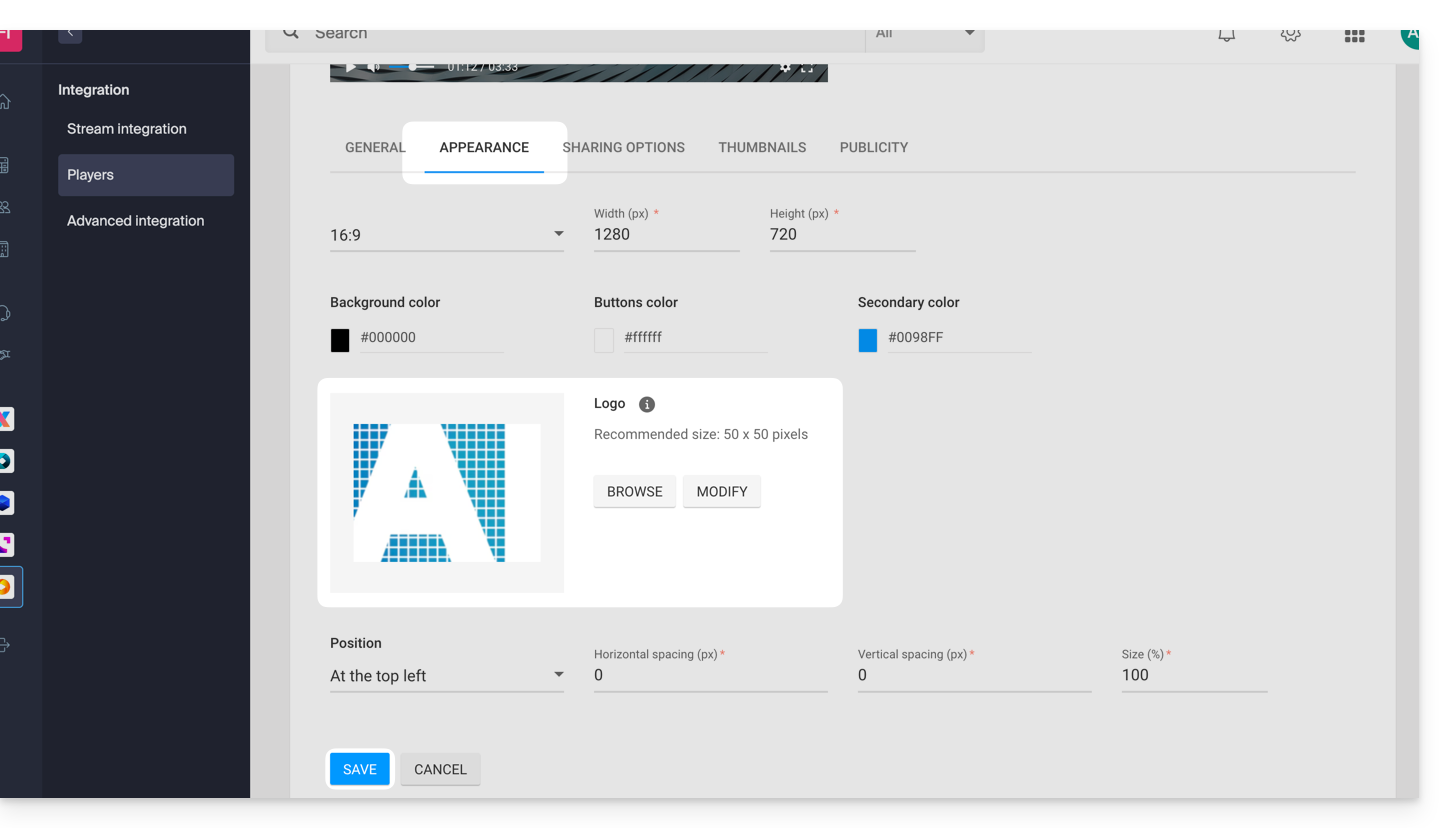
2. Activar la opción watermark (opción de pago)
- Haga clic aquí para acceder a la gestión de su producto en el Manager Infomaniak (¿necesita ayuda?).
- Haga clic directamente en el nombre asignado al producto correspondiente.
- Haga clic en Configuración en el menú lateral izquierdo.
- Haga clic en Opciones desde el menú lateral izquierdo.
- Active la opción Watermark:
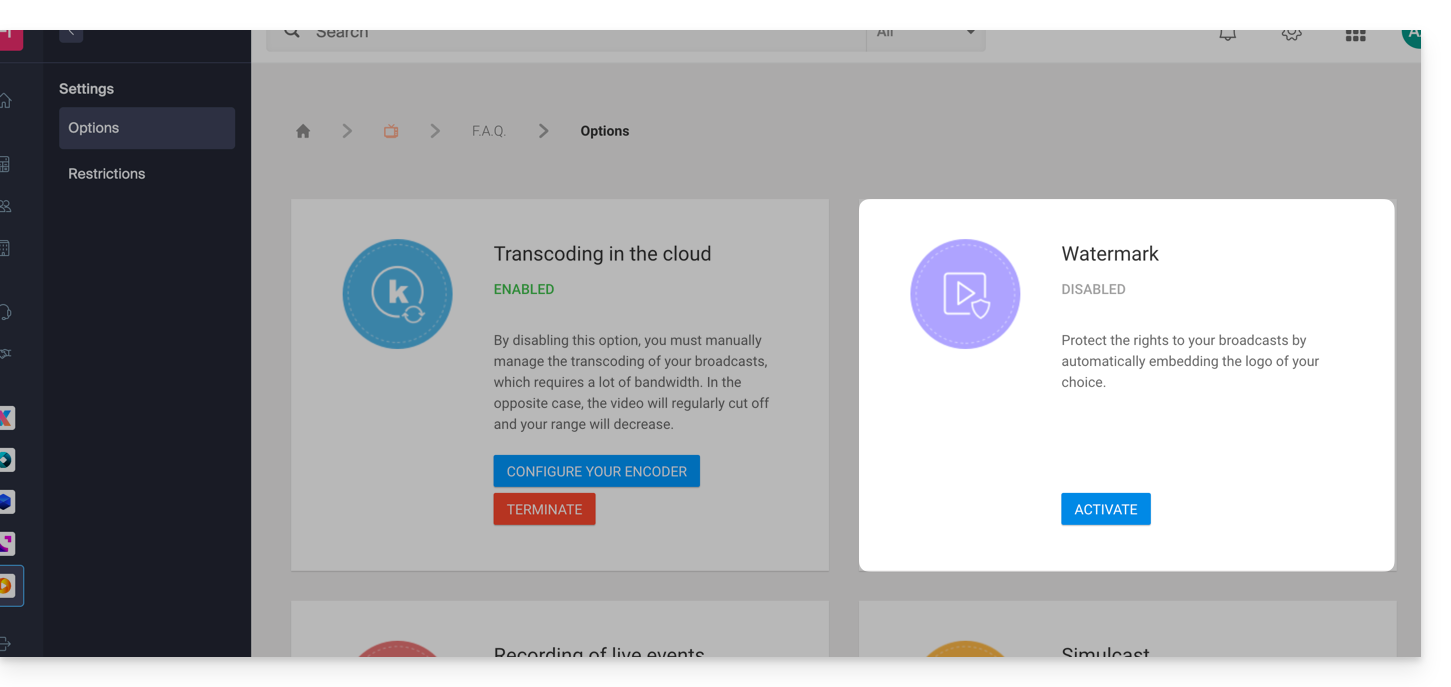
- Añada el logotipo deseado en formato
png,jpgogif(no animado).
Enlace a esta FAQ:

